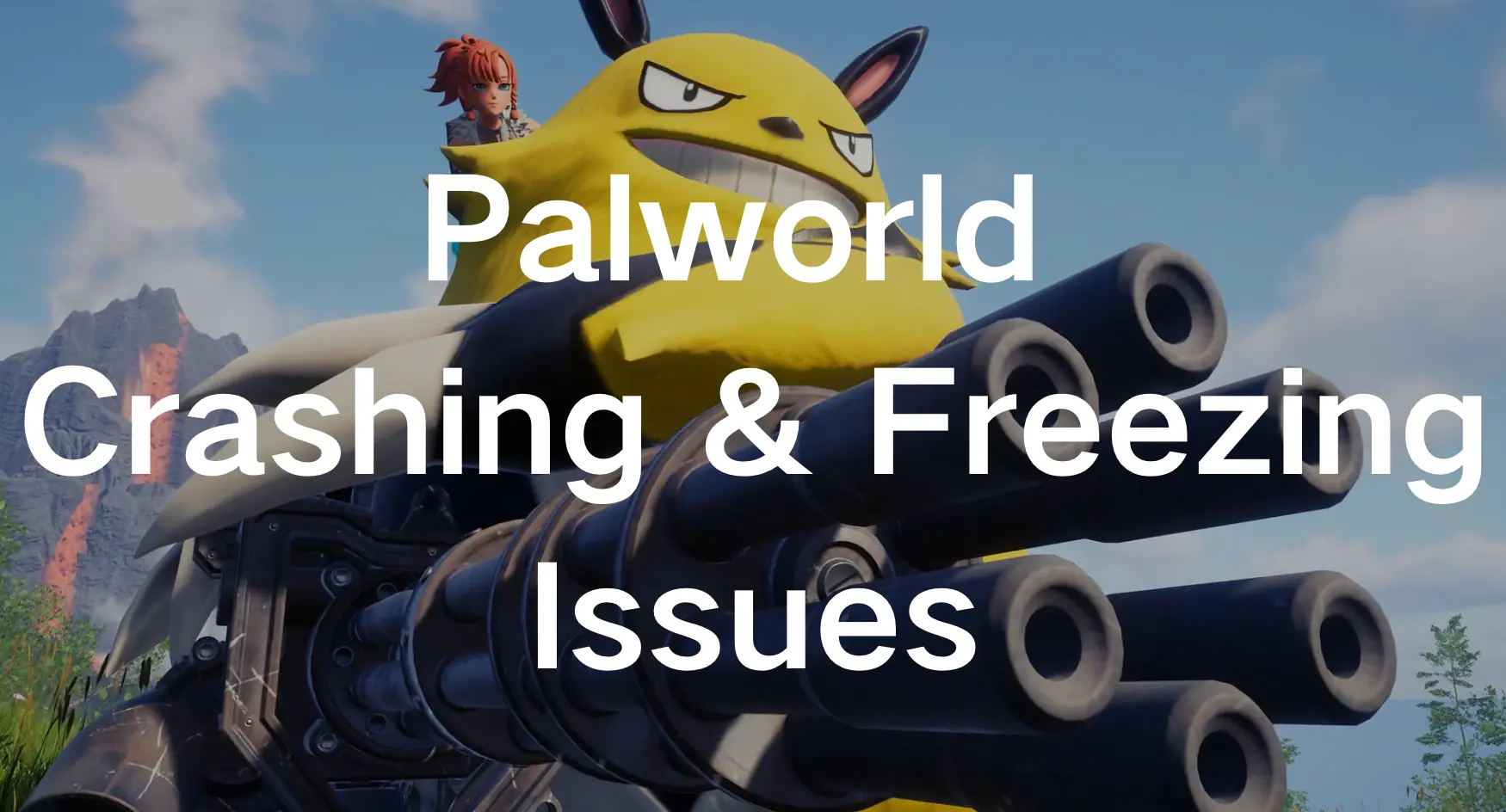Palworldは最近急に人気が出てきたゲームで、探索、栽培、戦闘など、多くの面白いゲームプレイがあります。Palworldの生き物であるPalはポケモンに似た外観をしているため、多くのプレイヤーはこのゲームを銃を持ったポケモンとも呼んでいます。プレイヤーはこのゲームについてさまざまな評価をしていますが、その高品質のコンテンツにより、このゲームは依然として多くのゲーマーを魅了しています。現在、このゲームはSteamプラットフォームで高いランキングを獲得しています。
しかし、Palworld は冒険と創造性が融合した、ゲーマーにとって魅力的なゲームです。しかし、他のゲームと同様に、クラッシュやフリーズなどの問題が発生することがあります。PC または Steam Deck で Palworld の問題が発生した場合でも、心配しないでください。これらの問題を解決するための役立つガイドを作成しました。
パート1. PCでPalworldがクラッシュする問題を解決する方法
この部分では、PC 上で Palworld がクラッシュし続ける問題を解決するための迅速かつ効果的なソリューションを提供します。熱心なゲーマーでも、カジュアルにプレイする人でも、これらのソリューションは、中断することなく Palworld を再び楽しむのに役立ちます。
グラフィック ドライバーを更新します
グラフィック ドライバーが最新であることを確認してください。古いドライバーは互換性の問題が発生し、Palworld がクラッシュし続ける原因となる可能性があります。プレーヤーはグラフィック カード製造元の公式 Web サイトにアクセスして、最新のドライバーをダウンロードできます。
システム要件を確認してください
ハードウェアが不十分だとパフォーマンスの問題が発生し、クラッシュにつながる可能性があるため、PC が Palworld の最小システム要件を満たしていることを確認してください。必要に応じてハードウェアのアップグレードを検討してください。
ゲームファイルを確認します
Palworld が頻繁にクラッシュする原因として、破損したゲーム ファイルがよく挙げられます。ゲーム プラットフォームの整合性チェック機能を使用して、破損したファイルを検証し、修復してください。
バックグラウンドアプリケーションを無効にする
Palworld は大量の処理能力を必要とし、複数のアプリケーションを同時に実行するとクラッシュする可能性があるため、システム リソースを消費している可能性のある不要なバックグラウンド アプリケーションを閉じます。
MODを無効にする
MOD がインストールされている場合は、無効にしてみてください。MOD の競合によりクラッシュが発生する可能性があります。MOD の互換性情報については、コミュニティ フォーラムまたはサポートを確認してください。
ゲーム内設定を調整する
ゲーム内のグラフィック設定を下げて、システムへの負荷を軽減します。パフォーマンスと画質のバランスが取れるまで、さまざまな設定を試してください。
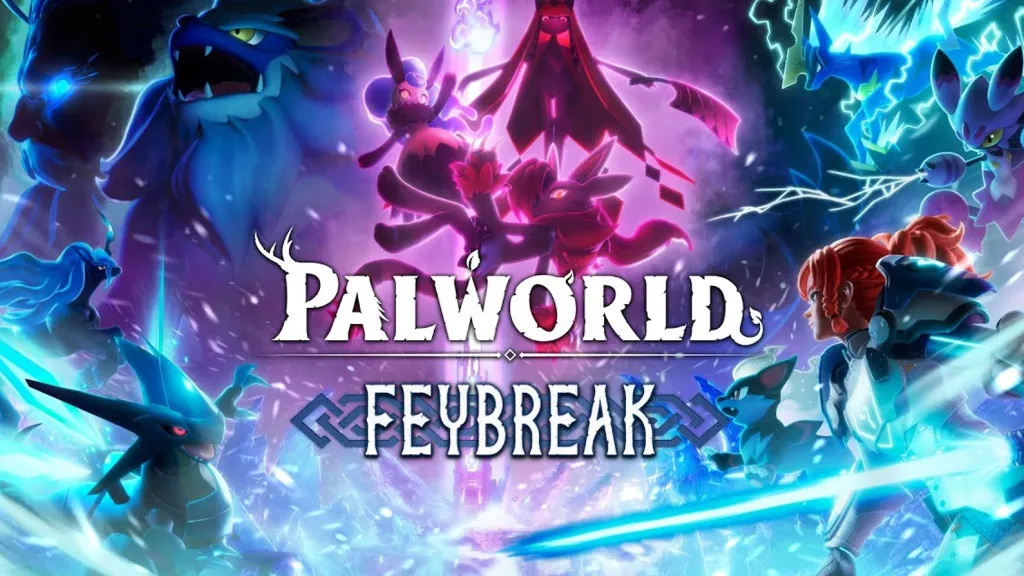
パート2. Steam DeckでPalworldがフリーズする問題を解決する方法
Steam Deck で Palworld がフリーズする問題が発生するとイライラすることがあります。この部分では、Palworld のフリーズの問題に対処して解決するための効果的なソリューションを説明し、Steam Deck でスムーズで楽しいゲーム体験を実現します。
Steam Deck設定を最適化
Steam Deck が最新のファームウェアとシステム アップデートを実行していることを確認してください。デバイス設定を最適化して、Palworld がフリーズするのを防ぎ、スムーズなゲームプレイを実現してください。
SDカードを再度挿入します
一部の Steam Deck プレーヤーは通常、SD カードにゲームをインストールしますが、接続が切断されやすく、Palworld がクラッシュし続ける問題が発生することがあります。そのため、SD カードを再挿入して Steam Deck を再起動すると、この問題を解決できます。
Steam Deckストレージを管理する
Steam Deck に十分なストレージ容量があることを確認してください。ストレージ容量が不足すると、Steam Deck で Palworld がフリーズするなど、パフォーマンスの問題が発生する可能性があります。そのため、プレイヤーは不要なファイルを削除するか、外部メモリ カードに転送して、Palworld に十分なストレージ容量を残すことができます。
Steam Deckを更新:
開発者はフリーズの問題に対処できる改善やバグ修正を頻繁に更新するため、Steam Deck を最新バージョンに更新しておいてください。
Palworldを再インストールします
Steam Deck に破損したファイルがある場合、Palworld が Steam Deck 上でフリーズする可能性があります。この場合、Palworld を再インストールすることがこの問題を解決する賢明な選択です。
パート3. LagoFastでPalworldでのゲーム体験を最適化する
Palworld の冒険をさらに楽しみたいですか?Visible Pal Capture Counter や AlwaysFastTravel などの mod を使って、プレイ体験を自由にカスタマイズしてみましょう。さらに、LagoFast を通じて多くの mod 対応ゲーム をスムーズに体験することもできます。
ラグ、高 ping、パケットロス、接続問題に悩まされているなら、LagoFast があなたのゲーム体験を革新します。
より高速な接続ルート、最高のパフォーマンス、そして安定したネットワークで、快適なゲームプレイを実現します。
- 専用サーバーのラグ修正:
専用サーバーで最小限の遅延をお楽しみください複数のルートがあり、1 つのルートで障害が発生してもスムーズなゲームプレイが保証されます。 - クイックログイン修復:
LagoFast のクイック ログイン修復は、ログインの問題を迅速に解決し、遅延なくゲーム アカウントにシームレスにアクセスできるようにします。 - 最高のPalworldホスティングサービス:
独自の Palworld 専用サーバーを簡単にホストできます。シームレスで信頼性が高く、高性能なホスティングで最適なゲームをお楽しみいただけます。 - FPSブースト
LagoFast の自動微調整機能でデバイスのパフォーマンスを向上します。ゴーストやティアリングを解消し、最大 FPS で常にスムーズなゲーム体験を実現します。 - 2,000以上のゲームをサポート:
LagoFast は、各ゲームに合わせてルートとサーバーをカスタマイズし、2,000 を超えるタイトルで素晴らしいゲーム体験を実現するパーソナライズされた最適化パスを提供します。
LagoFast を使用するには、このステップバイステップのチュートリアルに従ってください。
ステップ 1: 無料試用版をダウンロードします。
ステップ 2: Palworld のプレイを開始する前に、LagoFast で Palworld を検索し、[ゲーム ブースト] ボタンをクリックして、さらに多くの機能を調べてください。
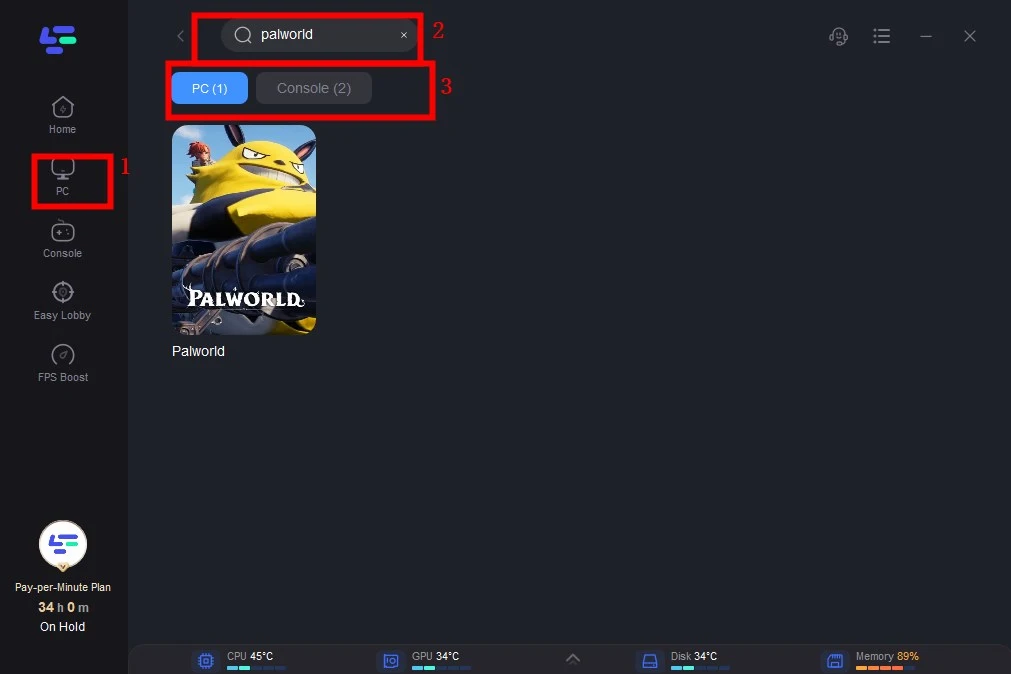
ステップ 3: 【サーバーの選択】をクリックして安定したサーバーを選択し、右側のノードをクリックします。接続された安定したノードを選択して、[スマート ブースト] ボタンをクリックすることもできます。
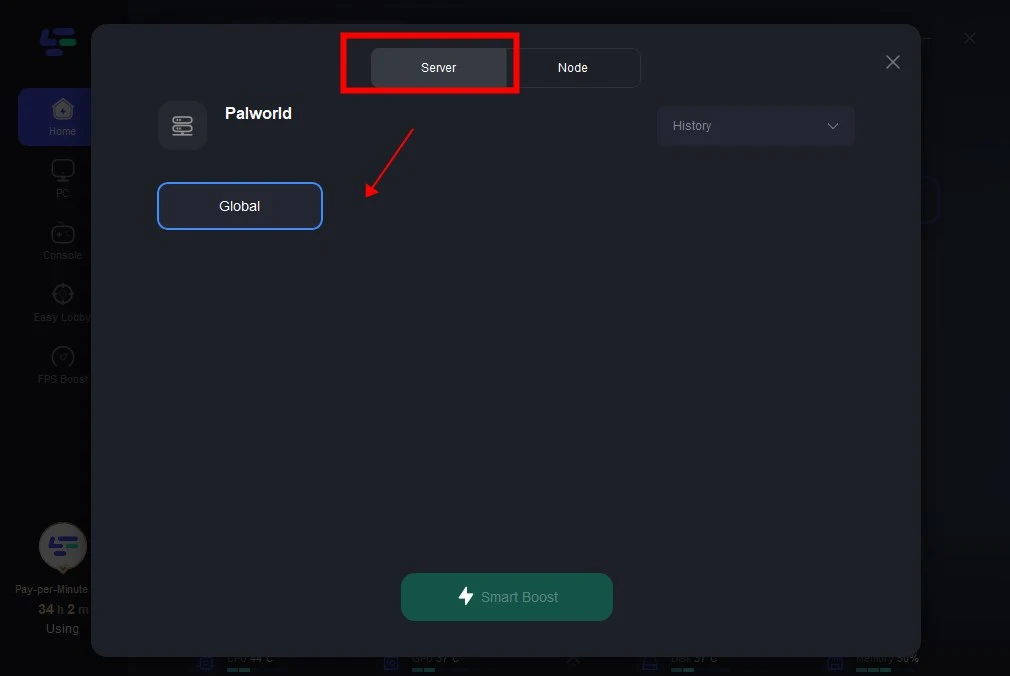
ステップ 4: 【スマート ブースト】ボタンをクリックすると、特定のゲーム ping、パケット損失、ネットワーク タイプが右側に表示されます。最後に、「ゲームを開始」ボタンをクリックして Palworld をプレイします。
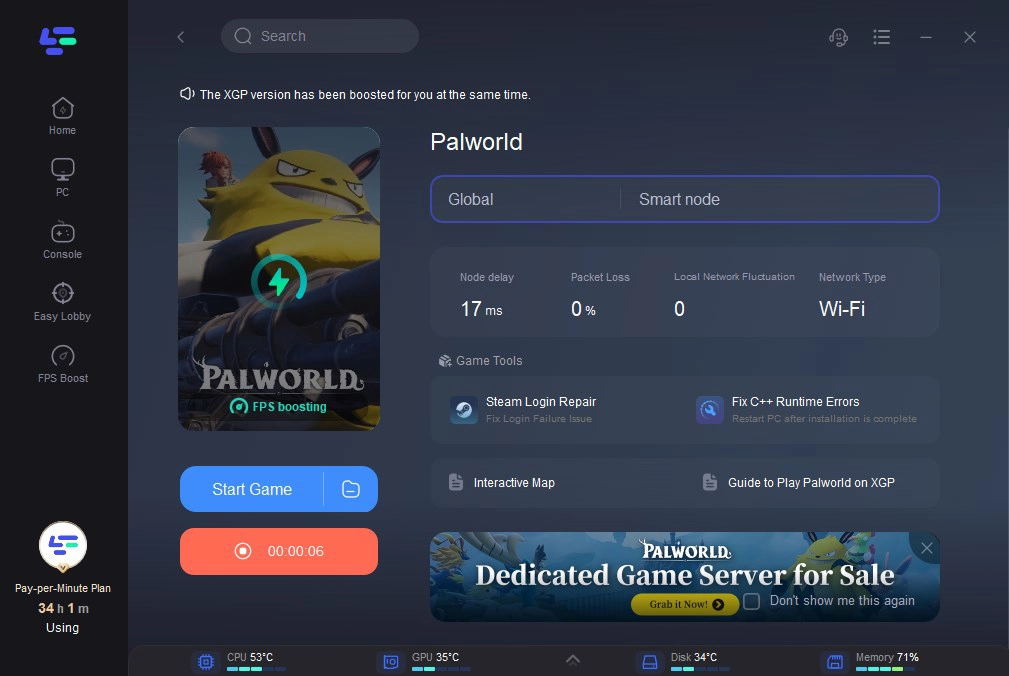
ステップ5:最高のPalworldサーバーホスティング - 友達とラグフリーでプレイ。クライアントアプリのバナーをクリックするか、このリンク、Palworld 専用サーバーの作成を簡単に開始できます。
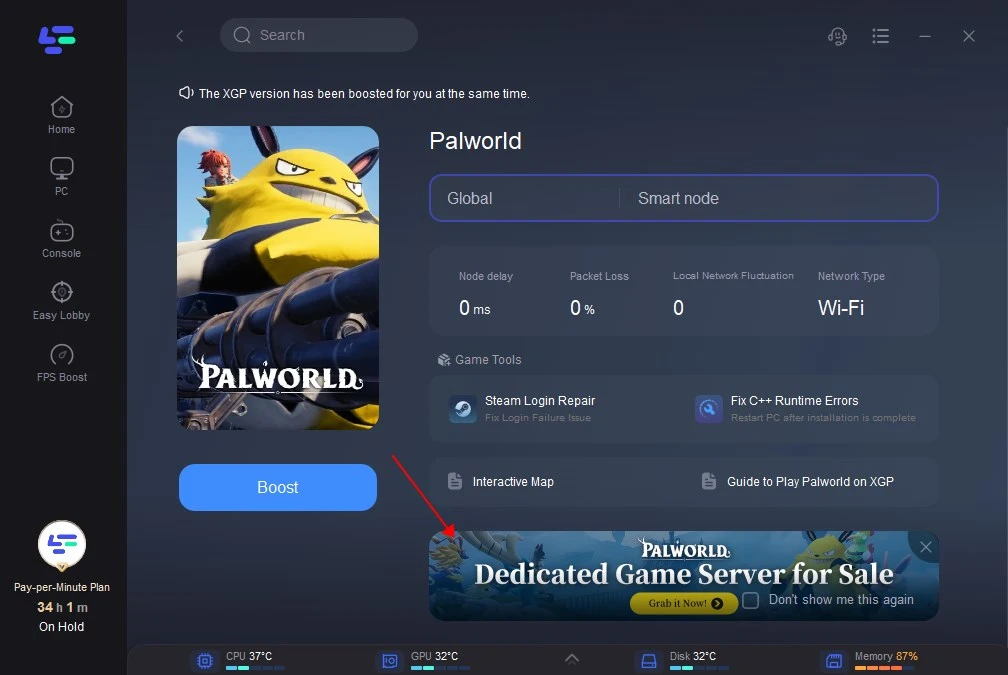
ボーナスヒント: マルチプレイヤー ゲーム パス ワールドがロード時にクラッシュする問題を修正する方法
まず、ゲーム ファイルの整合性を確認するか、ゲーム サーバーがオンラインで安定していることを確認する必要があります。他のすべてが失敗した場合は、ゲームを再インストールできます。それでも問題が解決しない場合は、LagoFast が提供するこの強力なログイン修復ツールを使用して、スムーズで中断のないゲーム体験を今すぐお楽しみください。
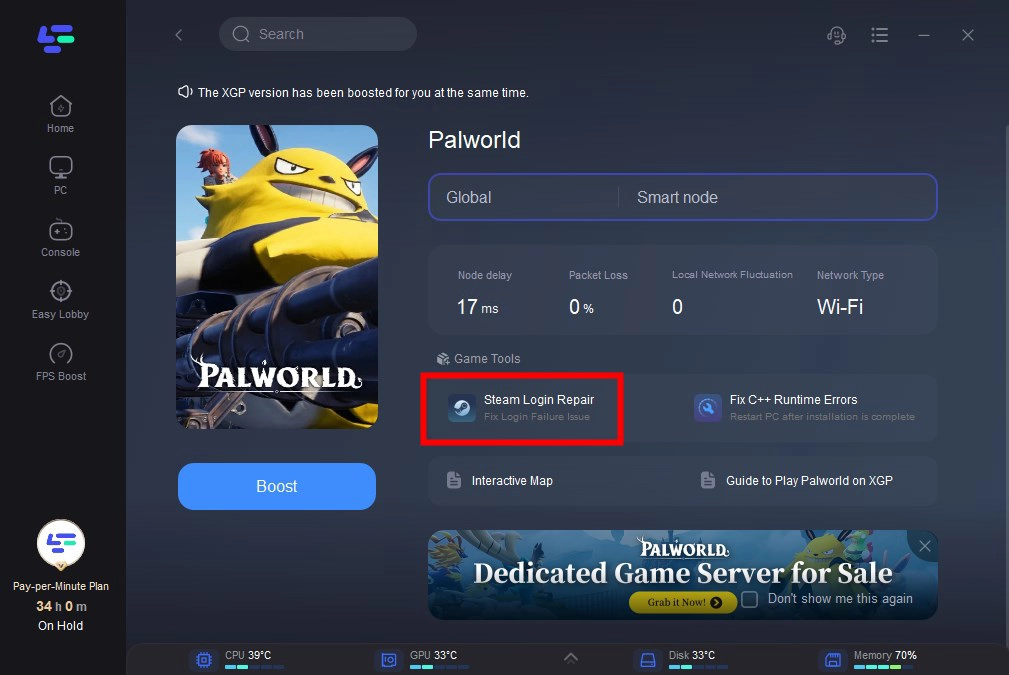
結論
これらの手順に従うことで、PC と Steam Deck の両方で Palworld の安定性が大幅に向上し、Palworld のクラッシュやフリーズの問題が解消されます。中断のない Palworld 体験のために、LagoFast を使用してゲーム環境を最適化することを忘れないでください。

LagoFastでゲームを加速、驚異のスピードを実現
もっと激しく、もっと速く。LagoFastゲームブースターはPC、モバイル、またはMacのカクつきやラグを解消—すべてのマッチに勝利しよう!
ゲームのラグとピングをすばやく削減!
よりスムーズなゲームプレイのためにFPSを向上!